Cara Download YouTube – Untuk mendownload YouTube ini bisa kita lakukan pada HP dan laptop yang kita miliki. Tentunya cara mendownload YouTube ini mudah untuk kita praktikkan jika memerhatikan dan mengintip tutorial yang ada.
YouTube kini menjadi salah satu tempat yang paling mudah untuk mencari tutorial melakukan sesuatu. Tak heran jika YouTube menjadi salah satu media sosial yang banyak pengunjungnya. Video YouTube yang beragam tentunya membuat tak sedikit orang yang ingin mengetahui cara mendownload video yang ada pada platform ini. Cara mendownload YouTube ini tentunya memberikan kemudahan untuk menikmati video dengan offline. Oleh sebab itu, penting untuk kamu ketahui cara mendownload YouTube.
Baca Juga:
Salah cara mendownload YouTube yang sudah kita kenal melalui Internet Download Manager atau yang lebih akrab dengan IDM. Namun, saat ini banyak cara mendownload YouTube yang tersedia dan tentunya sangat mudah.
Daftar isi
10 Cara Download YouTube di Laptop dan HP
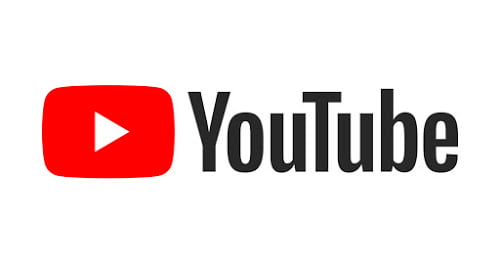
Berikut ini beberapa cara yang bisa kita lakukan untuk mendownload video dari YouTube.
Melalui Add On Google Chrome
Cara mendownload YouTube yang pertama adalah via add on Google Chrome. Tentunya laptop kamu sudah memiliki Google Chrome. Cara mendownload YouTube satu ini mudah untuk dipraktikkan.
– Pilih Ekstensi YouTube Downloader. Kamu wajib menambahkan ekstensi atau add on YouTube Downloader. Setelah laman terbuka, kamu tinggal klik tombol Tambahkan ke Chrome.
– Install Ekstensi
– Buka Video YouTube
– Mulai Download Video
Melalui Add on Firefox
Cara mendownload YouTube selanjutnya ini kamu bisa via add on firefox.
– Buka Mozilla Firefox : buka browser Mozilla Firefox kemudian klik ikon hamburger yang ada pada pojok kanan atas dan pilih opsi Add-ons.
– Cari Add On : Kemudian, kamu tinggal melakukan pencarian add on pada kolom yang tersedia dengan mengetikkan Easy YouTube Downloader Express.
– Tambahkan Add On : Pada halaman add on Easy YouTube Downloader Express, kamu tinggal klik tombol Add to Firefox untuk menambahkannya ke browser kamu.
– Konfirmasi Add On : Sebelumnya akan muncul pop up untuk melakukan konfirmasi penambahan add on, kamu tinggal klik saja tombol Add.
– Buka Video YouTube : Buka video yang hendak kamu unduh dari YouTube. Jika add on telah berhasil ditambahkan, maka akan muncul tombol tambahan yang berada di sebelah tombol Subscribe.
– Pilih Resolusi Video : Klik tombol Download As, kamu akan bisa memilih format dan kualitas video yang hendak kamu download. Pilih salah satu untuk mulai mengunduh.
– Mulai Download Video : Akan muncul pop-up sekali lagi dan kamu bisa ubah opsi ke Save File untuk mengunduh video ke memori PC atau laptop. Jika sudah, kamu tinggal klik OK.
– Selesai Download : Untuk melihat proses dan hasil unduhan, kamu tinggal klik ikon Download yang ada pada bar di bagian atas.
Melalui Situs SaveFrom.net
Cara mendownload YouTube selanjutnya bisa melalui situs SaveFrom.net situs ini memungkinkan anda untuk mendownload berbagai video dari YouTube dengan berbagai pilihan kualitas video. Mulai dari kualitas 360 hingga kualitas HD 1080. Selain itu, situs ini juga bisa mengkonversi video menjadi suara saja. Sehingga anda bisa mendownload dengan format Mp3.
Berikut ini merupakan cara download video dari SaveFrom.net:
– Copy link dari video YouTube yang ingin anda unduh
– Buka situs https://id.savefrom.net/7/
– Paste link tersebut di kolom berwarna putih hijau, lalu klik ‘Unduh’
– Tunggu beberapa saat hingga website selesai mengkonversi video
– Jika sudah muncul thumbnail video, maka anda bisa memilih kualitas video yang anda inginkan.
– Jika anda sudah memilih, kemudian klik ‘unduh’
YouTube PP
Cara mendownload YouTube selanjutnya yakni dengan menggunakan metode YouTubePP. Cara tersebut yakni menyisipkan beberapa karakter pada URL kamu.
– Buka video YouTube
– Ubah URL video. Kamu bisa mengubah URL video dari https://www.youtube.com/watch?v=yjejCMzwaVs menjadi https://www.youtubepp.com/watch?v=yjejCMzwaVs. Jika sudah, kamu tinggal tekan tombol Enter pada keyboard.
– Kunjungi laman YouTubeConverter.io . Pada langkah ini kamu langsung disajikan beberapa link download dengan berbagai format dan kualitas.
– Pilih opsi download dan klik tombol Download .mp4 dan download akan dimulai dalam beberapa saat.
– Kamu tinggal menunggu proses download berlangsung.
Vidpaw.com
Cara mendownload YouTube selanjutnya melalui Vidpaw.com. Caranya yakni dengan mengcopy dan paste link video ke dalam kolom download. Kamu bisa memilih format dan kualitas video yang ingin kamu download. Selain video, kamu juga bisa mendownload format audionya.
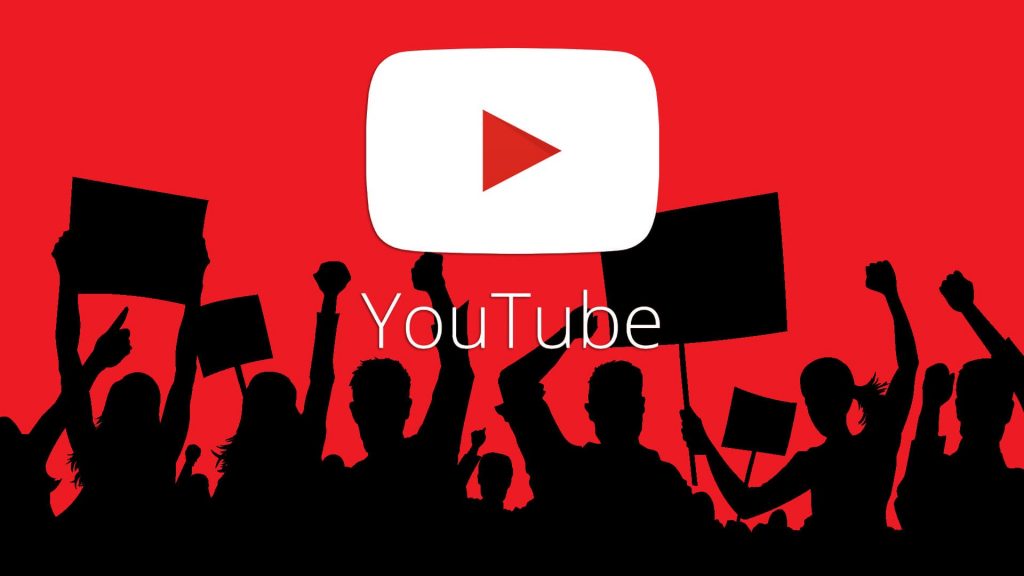
Extension
Cara mendownload YouTube selanjutnya adalah menggunakan extension pada browser. Salah satu extension yang bisa kita gunakan untuk mendownload video dari YouTube, yakni Easy Youtube Video Downloader. Kamu tinggal searching dan klik extension yang sesuai dengan browser, lalu tambahkan pada browser yang kamu gunakan.
Setelah extension tersebut terpasang pada browser, kamu bisa langsung akses ke video yang ingin kamu download, dan tombol download video dari extension tersebut sudah tersedia. Kamu tinggal klik dan pilih format video yang hendak kamu download.
Videoder
Cara mendownload YouTube selanjutnya melalui Videoder. Kamu bisa memilih format video yang ingin kamu download, dan dapat kamu gunakan untuk mendownload secara bersamaan.
Bukan hanya bisa mendownload video dari YouTube, Videoder juga bisa kamu gunakan untuk download video dari Instagram, facebook, dan lainnya. Caranya, download aplikasi Videoder, lalu masuk ke aplikasi dan pilih icon media sosial yang terdapat video yang hendak kamu download, misalnya YouTube. Setelah mengklik icon YouTube yang ada di interface Videoder, kamu akan masuk ke YouTube secara langsung.
Cari dan buka video dituju, dan tombol download akan tersedia, kamu tinggal pilih format dan kualitas video yang ingin didownload.
y2mate
Cara mendownload YouTube selanjutnya bisa dengan membuka situs y2mate.com. Dengan begitu, kamu bisa download video sepuasnya dan menontonnya berulang kali hingga bosan.
Caranya sama seperti cara download video YouTube dengan SaveFrom.net, yaitu dengan menempelkan link video yang ingin kamu download ke dalam kolom download. Biasanya, tanpa perlu klik tombol start, daftar pilihan ukuran video akan muncul dengan sendirinya.
Youtubnow.com
Berikutnya adalah situs download video atau mp3, selain dari Youtube situs ini juga bisa kamu gunakan untuk download video dari facebook maupun audio dari soundcloud.
Cara mendownload YouTube dengan Youtubnow.com:
– Buka terlebih dahulu https://www.youtubnow.com/.
– Salin URL video youtube yang akan kamu download.
– Tempelkan alamat URL dari video tersebut pada kolom yang tersedia.
– Secara otomatis video tersebut akan diproses, tunggu beberapa saat hingga proses selesai.
– Pilih format kualitas dan kalau perlu kita bisa mengubah judul dari video tersebut.
– Selain itu, pengguna juga bisa memotong durasi video sesuai kebutuhan
– klik bar biru yang bertuliskan record.
Lilsubs.com
Cara download video YouTube yang berikutnya adalah menggunakan lilsubs.com. Caranya, siapkan link video yang ingin kamu download, lalu buka lilsubs.com yang nantinya kamu gunakan untuk menempelkan link yang sudah kamu copy.
Setelah terbuka, tempelkan link yang sudah kamu salin ke dalam kolom lalu klik download. Alhasil, kamu dapat langsung mendownload video dengan ukuran sesuai selera. Selain download video, kamu juga dapat download subtitle melalui situs lilsubs.com ini.





Tinggalkan Balasan